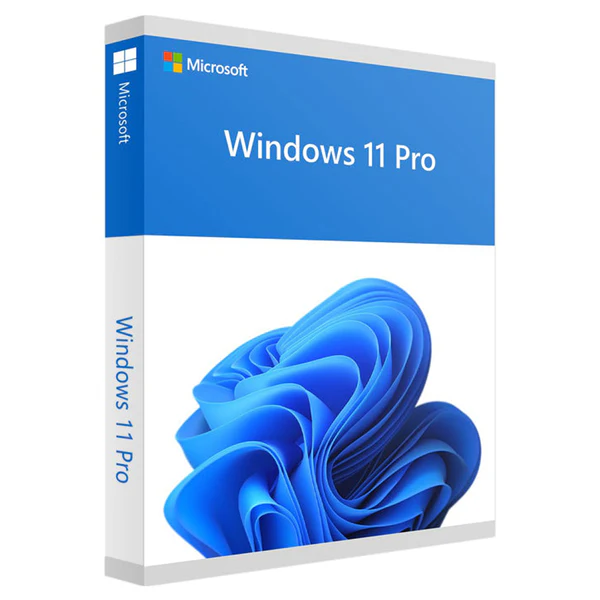👉 Aktuálně probíhá sleva 75% na NordVPN!
Jak upgradovat Windows 10 na Windows 11 krok za krokem

Obsah
Pokud stále používáte Windows 10 a přemýšlíte, zda je čas přejít na Windows 11, jste tady naprosto správně. V tomto článku se podíváme na vše, co potřebujete vědět před upgradem – od technických požadavků přes přípravu počítače až po samotný proces instalace. Navíc si řekneme, jak upgradovat Windows 10 na Windows 11 bezpečně, zdarma a bez ztráty dat.
Proč vůbec přejít z Windows 10 na Windows 11?
Microsoft s vydáním Windows 11 přinesl zcela nový design, vyšší bezpečnostní standardy, rychlejší chod systému a nové funkce, které zjednoduší každodenní práci.
Několik hlavních výhod upgradu:
- Moderní a čistší vzhled – zaoblené rohy, nové menu Start uprostřed a celkově příjemnější uživatelské prostředí.
- Rychlejší start systému i práce s aplikacemi.
- Zvýšená bezpečnost díky TPM 2.0 a dalším bezpečnostním prvkům.
- Lepší výkon pro hráče díky technologiím jako DirectStorage a AutoHDR.
- Lepší multitasking – nové funkce jako Snap Layouts a virtuální plochy.
Pokud používáte notebook či počítač z posledních 3–4 let, pravděpodobně už máte vše potřebné k upgradu a přechod zvládnete za pár kliknutí.
Je váš počítač připraven na Windows 11?
Než začnete, je nutné ověřit, jestli váš počítač splňuje minimální požadavky Windows 11.
| Požadavky | Minimální specifikace pro Windows 11 |
|---|---|
| Procesor | 1 GHz, 2 a více jader, 64bitový |
| RAM | 4 GB a více |
| Úložiště | alespoň 64 GB volného místa |
| Firmware | UEFI, Secure Boot |
| TPM | Verze 2.0 |
| Grafika | Kompatibilní s DirectX 12 |
| Displej | 9″ a větší, rozlišení 720p+ |
👉 Tip: Microsoft nabízí oficiální nástroj PC Health Check, který po stažení automaticky zkontroluje, zda váš počítač splňuje všechny požadavky.
Pokud zjistíte, že některé podmínky nesplňujete, nezoufejte. Některé lze vyřešit – například zapnutí TPM 2.0 nebo Secure Boot v BIOSu trvá pár minut.
Potřebuji pro Windows 11 nový produktový klíč?
Pokud přecházíte z legální a aktivované verze Windows 10, většinou nepotřebujete nový klíč – licence se automaticky převede a Windows 11 se aktivuje online po instalaci.
Nicméně v některých případech (například při výměně základní desky, instalaci na nový počítač nebo při čisté instalaci systému) bude nutné zadat nový klíč.
👉 V takovém případě doporučuji využít ověřený a spolehlivý zdroj, jako je PremiumCDKeys.cz
Na tomto webu můžete legálně a za příznivou cenu získat produktový klíč pro Windows 11 během pár minut – jednoduše, bezpečně a s okamžitým doručením na e-mail.
Jak připravit počítač před upgradem
Než začnete s instalací, udělejte pár důležitých kroků, které vám ušetří starosti.
- Zálohujte svá data.
I když upgrade většinou probíhá bez problémů, záloha důležitých souborů (fotky, dokumenty, videa) na externí disk nebo cloud (např. OneDrive) je jistota. - Odinstalujte nepotřebné programy.
Staré nebo nekompatibilní aplikace mohou upgrade zpomalit nebo způsobit chybu. - Zkontrolujte aktualizace Windows 10.
Aktualizace mohou obsahovat důležité opravy pro hladký přechod na Windows 11. - Připojte notebook k napájení a k internetu.
Jak upgradovat Windows 10 na Windows 11 – krok za krokem
Tady přichází to hlavní – samotný proces upgradu.
Existují tři hlavní způsoby, jak upgradovat Windows 10 na Windows 11.
1. Přes Windows Update (doporučeno)
Nejjednodušší a oficiální cesta.
- Klikněte na Start → Nastavení → Aktualizace a zabezpečení.
- V levém menu zvolte Windows Update.
- Pokud je váš počítač kompatibilní, uvidíte možnost „Upgrade na Windows 11 je připraven“.
- Klikněte na Stáhnout a nainstalovat.
- Po dokončení restartujte počítač.
Celý proces trvá zhruba 30–60 minut podle výkonu zařízení a rychlosti internetu.
2. Pomocí nástroje Installation Assistant
Pokud se vám aktualizace přes Windows Update ještě nenabídla, můžete využít Windows 11 Installation Assistant.
- Navštivte oficiální stránku Microsoftu – Download Windows 11.
- Klikněte na Download Now pod sekcí „Pomocník s instalací Windows 11“.
- Spusťte soubor a postupujte podle pokynů na obrazovce.
Tento nástroj automaticky provede upgrade na Windows 11 bez nutnosti vytvářet instalační médium.
3. Pomocí instalačního média (USB)
Tento způsob doporučuji pokročilejším uživatelům.
- Na stránce Microsoftu zvolte Vytvořit instalační médium (Media Creation Tool).
- Vytvořte USB disk s instalátorem Windows 11 (min. 8 GB).
- Z USB spusťte instalaci a zvolte možnost „Zachovat osobní soubory a aplikace“, pokud nechcete o nic přijít.
Výhoda této metody: máte instalační USB i pro případnou čistou instalaci do budoucna.

Co se stane s vašimi daty po upgradu
Pokud při instalaci zvolíte možnost „Zachovat osobní soubory a aplikace“, o nic nepřijdete –
vaše dokumenty, aplikace i nastavení zůstanou zachována. Přesto doporučuji zálohu, protože i při oficiálním upgradu se mohou objevit výjimky.
Jak řešit problémy při upgradu
Pokud se objeví chyba, nezoufejte – většina problémů má jednoduché řešení.
Nejčastější potíže:
- TPM 2.0 chybí: Zkontrolujte BIOS a zapněte modul TPM (někdy označený jako „PTT“ nebo „fTPM“).
- Secure Boot vypnutý: Aktivujte jej v BIOSu.
- Nejde nainstalovat aktualizace: Spusťte příkazový řádek a zadejte sfc /scannow – opraví poškozené systémové soubory.
Zde osobně doporučuji koupit Windows klíč
Využijte kód SOFTIA a získejte slevu!
Tipy po úspěšném upgradu
- Zkontrolujte aktualizace ovladačů. Výrobci vydávají nové verze optimalizované pro Windows 11.
- Nastavte si nové funkce, například Snap Layouts pro organizaci oken.
- Vyzkoušejte režim tmavého zobrazení – nejen že vypadá moderně, ale i šetří oči.
Časté otázky
1. Je upgrade z Windows 10 na Windows 11 zdarma?
Ano, pokud máte legální kopii Windows 10, můžete zdarma přejít na Windows 11.
2. Ztratím při upgradu svá data?
Ne, pokud zvolíte možnost zachovat soubory a aplikace. Přesto doporučujeme zálohu.
3. Jak dlouho trvá instalace Windows 11?
Zhruba 30–60 minut podle rychlosti počítače.
4. Můžu se vrátit zpět na Windows 10?
Ano, do 10 dnů po upgradu se můžete vrátit zpět v nastavení systému.
5. Co dělat, když můj počítač nesplňuje požadavky?
Buď můžete zůstat u Windows 10 (který bude podporován do roku 2025), nebo zvážit upgrade hardwaru.
Závěr
Upgrade z Windows 10 na Windows 11 je krok, který přináší lepší výkon, modernější vzhled i vyšší bezpečnost. Navíc je přechod zcela zdarma, takže není důvod čekat.
Klíč Windows 11 Home (€ 9,99) – Odkaz
Klíč Windows 11 Professional (€ 10,99) – Odkaz
✅ Při nákupu využijte slevový kód SOFTIA

Názor experta
Bc. Vojtěch Klucho
Zakladatel Softia.cz a specialista na softwarové aplikace
„Platit několik tisíc za licenci Windows je spoustu peněz. A lidé zcela logicky hledají jiné alternativy. Bohužel je potřeba si dát velký pozor, abyste nenaletěli na nějaký podvod.
Osobně doporučuji kupovat licence z ověřených zdrojů, které mají kladné recenze. Doporučuji PremiumCDKeys – mám s nimi osobní zkušenost a již jsem přes ně kupoval několik Windows klíčů a nikdy nebyl žádný problém.“
✅ Využijte slevový kód SOFTIA a získejte ještě slevu navíc!
Klíč Windows 11 Home
Klíč Windows 11 Professional